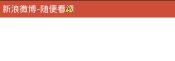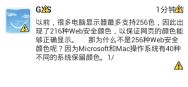模拟新浪微博随便看看
1.导语
这几天学会了ListView组件,这个组件真的很有用。希望在今后的开发中能大量用到。
通过ListView的学习,模拟了新浪微博的随便看看页面。
程序效果如下:
2.源码下载
源码下载地址:
(1)GitHub地址:https://github.com/GXS1225/ListView.git
(2)CSDN地址:http://download.csdn.net/detail/gxseveryday/8671541
3.代码分析
此文件自定义一个adapter,继承自BaseAdapter,实现getView方法,在此方法中定义了每个item的显示样式。
知识点:
- 建立数据源
- 数据源与适配器建立关系
- AdapterView
- 创建一个自定义的适配器
4.xml布局代码
步骤:
我们先添加两个xml文件:
activity_main.xml
代码如下:
<span style="font-family:Comic Sans MS;font-size:12px;"><?xml version="1.0" encoding="utf-8"?>
<LinearLayout xmlns:android="http://schemas.android.com/apk/res/android"
android:id="@+id/liner"
android:layout_width="fill_parent"
android:layout_height="fill_parent"
android:orientation="vertical" >
<LinearLayout
android:layout_width="match_parent"
android:layout_height="wrap_content"
android:padding="6dip"
android:background="#CD4F39">
<TextView
android:layout_width="wrap_content"
android:layout_height="wrap_content"
android:text="新浪微博-随便看看"
android:textSize="15sp"
android:textColor="@android:color/white"
/>
</LinearLayout>
<com.bzu.edu.gxs.view.MyListView
android:id="@+id/myListView1"
android:layout_width="match_parent"
android:layout_height="wrap_content" >
</com.bzu.edu.gxs.view.MyListView>
</LinearLayout></span>
layout_view.xml
代码如下:
<span style="font-family:Comic Sans MS;font-size:12px;"><?xml version="1.0" encoding="utf-8"?>
<LinearLayout xmlns:android="http://schemas.android.com/apk/res/android"
android:layout_width="match_parent"
android:layout_height="match_parent"
android:padding="10dip"
android:orientation="vertical" >
<RelativeLayout
android:layout_width="match_parent"
android:layout_height="wrap_content"
>
<ImageView
android:id="@+id/head_img"
android:src="@drawable/p1"
android:layout_width="wrap_content"
android:layout_height="wrap_content"
android:layout_marginTop="5dip"
android:layout_alignParentLeft="true"
/>
<LinearLayout
android:layout_width="match_parent"
android:layout_height="wrap_content"
android:layout_toRightOf="@+id/head_img"
android:layout_marginLeft="7dip"
android:orientation="vertical">
<RelativeLayout
android:layout_width="match_parent"
android:layout_height="wrap_content">
<TextView
android:id="@+id/name"
android:layout_width="wrap_content"
android:layout_height="wrap_content"
android:layout_alignParentLeft="true"
android:textColor="#242424"
android:textSize="14sp"
android:typeface="sans"
android:textStyle="bold"
android:text="@string/gxs"/>
<TextView
android:id="@+id/time"
android:layout_width="wrap_content"
android:layout_height="wrap_content"
android:layout_toRightOf="@id/name"
android:layout_alignBottom="@id/name"
android:layout_marginLeft="5dip"
android:textColor="#FFFFFF"
android:textSize="12sp"
android:text=""/>
<TextView
android:id="@+id/rq"
android:layout_width="wrap_content"
android:layout_height="wrap_content"
android:layout_alignParentRight="true"
android:layout_centerVertical="true"
android:textSize="13sp"
android:text="1分钟前"/>
</RelativeLayout>
<LinearLayout
android:layout_width="match_parent"
android:layout_height="wrap_content"
android:layout_marginTop="5dip">
<TextView
android:id="@+id/article"
android:layout_width="match_parent"
android:layout_height="wrap_content"
android:minHeight="50px"
android:textSize="12sp"
android:text="gxs"/>
</LinearLayout>
</LinearLayout>
</RelativeLayout>
</LinearLayout>
</span>
5.java代码
MainActivity.java
<span style="font-family:Comic Sans MS;font-size:12px;">package com.bzu.gxs;
import java.text.SimpleDateFormat;
import java.util.ArrayList;
import java.util.Date;
import java.util.List;
import java.util.Random;
import com.bzu.edu.gxs.adapter.ArticleAdapter;
import com.bzu.edu.gxs.adapter.Messages;
import com.bzu.edu.gxs.view.MyListView;
import com.bzu.gxs.*;
import android.R.integer;
import android.os.Bundle;
import android.os.Handler;
import android.os.Message;
import android.app.Activity;
import android.content.res.TypedArray;
import android.view.Menu;
import android.view.Window;
import android.widget.ArrayAdapter;
import android.widget.BaseAdapter;
import android.widget.LinearLayout;
public class MainActivity extends Activity {
private MyListView mylistview=null;
private List<Messages> list_msg=null;
private BaseAdapter adapter=null;
@Override
protected void onCreate(Bundle savedInstanceState) {
super.onCreate(savedInstanceState);
requestWindowFeature(Window.FEATURE_NO_TITLE);
setContentView(R.layout.activity_main);
init();
if(list_msg==null){
getData();
}
adapter=new ArticleAdapter(this,list_msg);
//设置监听器
mylistview.setOnRershListener(new OnRershListener());
mylistview.setAdapter(adapter);
}
private void getData() {
// TODO Auto-generated method stub
//获得xml的资源
String names[];
String article[];
TypedArray img;
int i;
names=getResources().getStringArray(R.array.name);
article=getResources().getStringArray(R.array.article);
img=getResources().obtainTypedArray(R.array.head_photo);
list_msg=new ArrayList<Messages>();
for(i=0;i<names.length;i++){
Messages message=new Messages();
message.setImg(img.getDrawable(i));
message.setName(names[i]);
message.setArticel(article[i]);
message.setRq(String.valueOf(new Random().nextInt(120)+"分钟前"));
Date date=new Date();
SimpleDateFormat simple=new SimpleDateFormat("MM-dd");
message.setTime(simple.format(date));
list_msg.add(message);
}
}
private void init() {
// TODO Auto-generated method stub
mylistview=(MyListView)findViewById(R.id.myListView1);
}
@Override
public boolean onCreateOptionsMenu(Menu menu) {
getMenuInflater().inflate(R.menu.main, menu);
return true;
}
Handler handler=new Handler(new Handler.Callback() {
@Override
public boolean handleMessage(Message arg0) {
// TODO Auto-generated method stub
if(arg0.what==0){
//结束刷新
mylistview.endOnRersh();
}
return false;
}
});
//刷新接口实现类
class OnRershListener implements OnRersh{
//实现刷新接口的 方法,,在MyList中会回调该方法。
//模拟
@Override
public void OnRershListener() {
// TODO Auto-generated method stub
new Thread(new Run()).start();//启动一个线程
}
}
//线程接口实现类
class Run implements Runnable{
@Override
public void run() {
// TODO Auto-generated method stub
try {
Thread.sleep(2000);
} catch (Exception e) {
// TODO: handle exception
e.printStackTrace();
}
handler.sendEmptyMessage(0);
}
}
}
</span>
ArticleAdapter.java
<span style="font-family:Comic Sans MS;font-size:12px;">package com.bzu.edu.gxs.adapter;
import java.util.List;
import com.bzu.gxs.*;
import android.content.Context;
import android.view.LayoutInflater;
import android.view.View;
import android.view.ViewGroup;
import android.widget.BaseAdapter;
import android.widget.ImageView;
import android.widget.LinearLayout;
import android.widget.TextView;
public class ArticleAdapter extends BaseAdapter {
private List<Messages> list_mes=null;
private Context context;
public ArticleAdapter(Context context,List<Messages> list_mes) {
// TODO Auto-generated constructor stub
this.list_mes=list_mes;
this.context=context;
}
@Override
public int getCount() {
// TODO Auto-generated method stub
return list_mes.size();
}
@Override
public Object getItem(int position) {
// TODO Auto-generated method stub
return list_mes.get(position);
}
@Override
public long getItemId(int position) {
// TODO Auto-generated method stub
return position;
}
@Override
public View getView(int position, View convertView, ViewGroup parent) {
// TODO Auto-generated method stub
ListItem listitem;
if(convertView==null)
{
convertView=(LinearLayout)LayoutInflater.from(context).inflate(R.layout.layout_view, null);
listitem=new ListItem();
listitem.img=(ImageView)convertView.findViewById(R.id.head_img);
listitem.name=(TextView)convertView.findViewById(R.id.name);
//显示当前日期
listitem.time=(TextView)convertView.findViewById(R.id.time);
listitem.rq=(TextView)convertView.findViewById(R.id.rq);
listitem.article=(TextView)convertView.findViewById(R.id.article);
convertView.setTag(listitem);
}else {
listitem=(ListItem)convertView.getTag();
}
listitem.img.setImageDrawable(list_mes.get(position).getImg());
listitem.name.setText(list_mes.get(position).getName());
listitem.time.setText(list_mes.get(position).getTime());
listitem.rq.setText(list_mes.get(position).getRq());
listitem.article.setText(list_mes.get(position).getArticel());
return convertView;
}
public class ListItem{
ImageView img;
TextView name;
TextView time;
TextView rq;
TextView article;
}
}
</span>
Messages.java
<span style="font-family:Comic Sans MS;font-size:12px;">package com.bzu.edu.gxs.adapter;
import android.graphics.drawable.Drawable;
public class Messages {
private Drawable img;
private String name;
private String time;
private String rq;
private String articel;
public Drawable getImg() {
return img;
}
public void setImg(Drawable img) {
this.img = img;
}
public String getName() {
return name;
}
public void setName(String name) {
this.name = name;
}
public String getTime() {
return time;
}
public void setTime(String time) {
this.time = time;
}
public String getRq() {
return rq;
}
public void setRq(String rq) {
this.rq = rq;
}
public String getArticel() {
return articel;
}
public void setArticel(String articel) {
this.articel = articel;
}
}</span><span style="font-family:Comic Sans MS;">
</span>
总结:通过ListView的学习,了解了adapter适配器的使用。